Maison >tutoriels informatiques >connaissances en informatique >L'ordinateur Win10 affiche les icônes du bureau
L'ordinateur Win10 affiche les icônes du bureau
- WBOYWBOYWBOYWBOYWBOYWBOYWBOYWBOYWBOYWBOYWBOYWBOYWBavant
- 2024-02-14 10:20:061431parcourir
L'éditeur PHP Xinyi vous présentera comment afficher les icônes sur le bureau sur un ordinateur win10. Dans le système Win10, nous souhaitons parfois afficher l'icône de l'ordinateur sur le bureau pour un accès rapide, mais certains utilisateurs peuvent constater que l'icône de l'ordinateur est manquante ou non affichée sur le bureau. Ne vous inquiétez pas, nous détaillerons ci-dessous plusieurs solutions pour faire réapparaître les icônes de l'ordinateur sur le bureau.
De nombreux amis peuvent constater que l'icône « Poste de travail (cet ordinateur ou cet ordinateur) » sur le bureau disparaît soudainement lorsqu'ils utilisent leur ordinateur. Aujourd'hui, je vais prendre le système Windows 10 64 bits comme exemple pour vous montrer comment le restaurer.
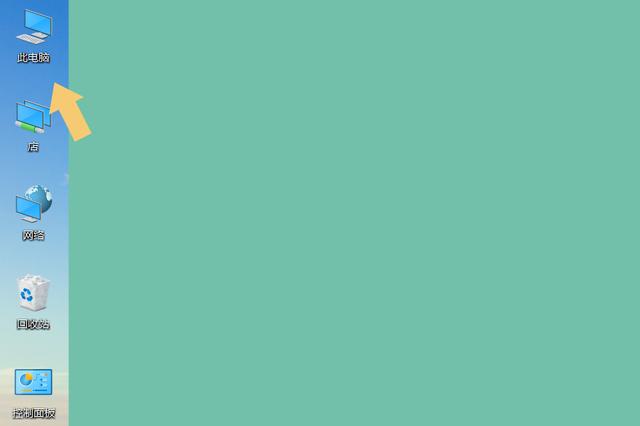 1. Paramètres
1. ParamètresAprès avoir accédé au bureau de l'ordinateur, appuyez sur la combinaison de touches "Win+X" du clavier. Comme indiqué ci-dessous :

Dans le menu contextuel, sélectionnez l'option "Paramètres". Comme indiqué ci-dessous :
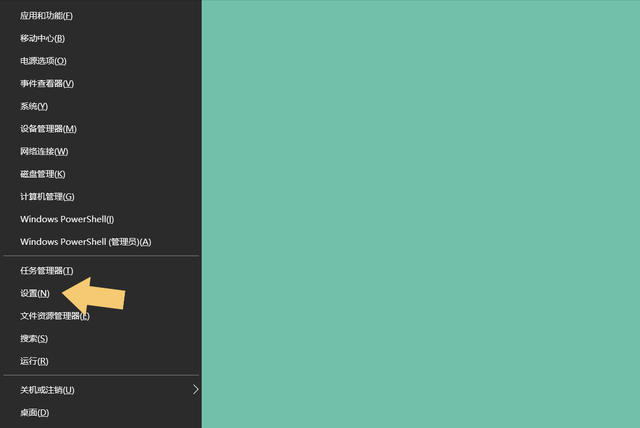 2. Thème
2. Thème Après être entré dans l'interface « Paramètres » du système, recherchez l'option « Personnalisation » dans l'interface contextuelle. Comme indiqué ci-dessous :
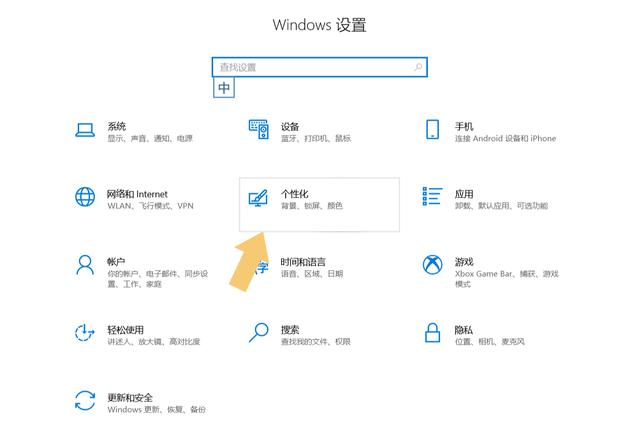
Cliquez pour accéder à l'option "Personnalisation" et recherchez "Thème" sur le côté gauche de l'interface contextuelle. Comme indiqué ci-dessous :
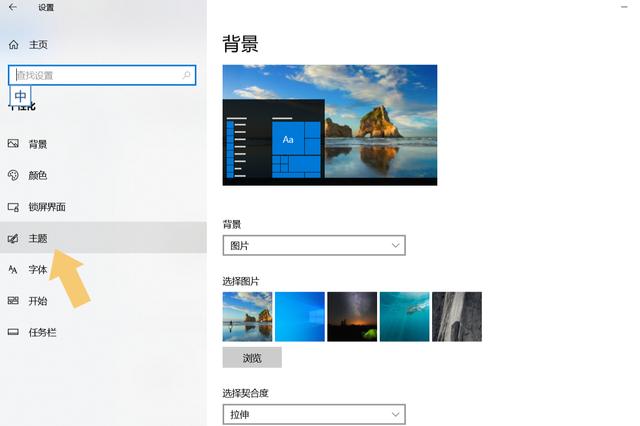 3. Restaurer les icônes
3. Restaurer les icônesCliquez sur "Thème", l'interface changera automatiquement et recherchez l'option "Paramètres des icônes du bureau" dans le menu déroulant. Comme indiqué ci-dessous :
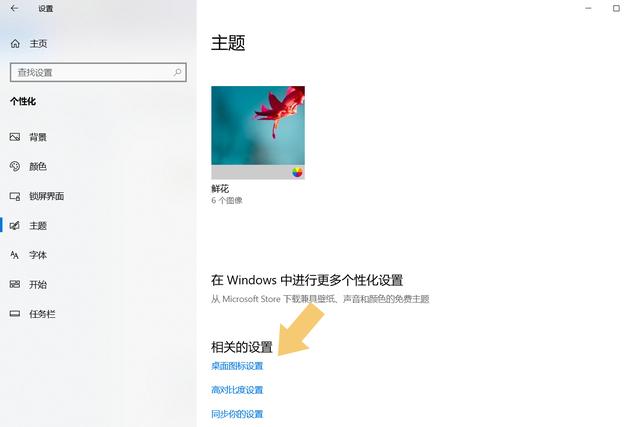
Cliquez pour accéder à l'option "Paramètres des icônes du bureau" et cochez l'option "Ordinateur" dans l'image. Comme indiqué ci-dessous :
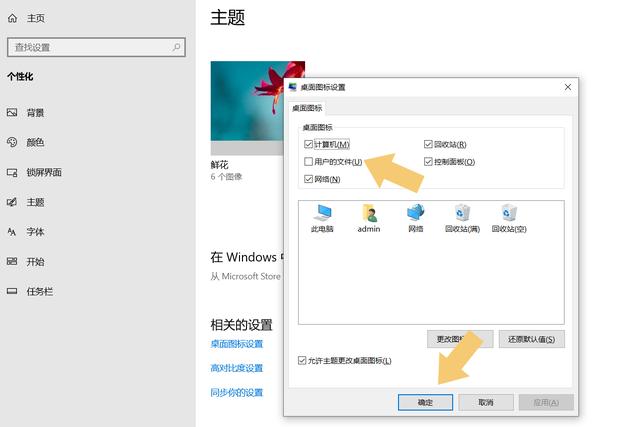
Cliquez ensuite sur "OK" en bas, et vous verrez alors l'icône "Ce PC" apparaître sur le bureau de l'ordinateur.
Conclusion : Cette méthode convient aux systèmes de la série Windows 10 et peut être utilisée pour restaurer les icônes de cet ordinateur, réseau, panneau de configuration, corbeille, etc.
Ce qui précède est le contenu détaillé de. pour plus d'informations, suivez d'autres articles connexes sur le site Web de PHP en chinois!
Articles Liés
Voir plus- Que dois-je faire si Win10 ne parvient pas à se connecter normalement à Internet ?
- Quelle est la taille du disque système Win10 ?
- Que dois-je faire si je ne vois pas les icônes du bureau sur mon ordinateur XP ?
- Comment résoudre les icônes du bureau de l'ordinateur qui continuent de scintiller
- Que faire si les icônes du bureau Windows 7 deviennent plus grandes ?

